Memóriakártyára mentett dokumentumok (PDF-fájlok) nyomtatása
Kinyomtathatja a készülék kezelőpaneljéről készített, illetve a Canon IJ Scan Utility vagy a My Image Garden (a készülékkel kompatibilis szoftver) programmal létrehozott és memóriakártyára mentett PDF-fájlokat.
 Megjegyzés
Megjegyzés
-
Memóriakártyáról a következő feltételeknek megfelelő PDF-fájlokat nyomtathatja ki. Az alábbiaktól különböző PDF-fájlok akkor sem nyomtathatók ki, ha láthatók a dokumentumlistában.
-
Olyan PDF-fájlok, amelyeket a készülék kezelőpaneljének használatával olvasott be, és amelyeket a Formát. (Format) beállítás PDF vagy Tömörített PDF (Compact PDF) értékének megadásával mentett memóriakártyára. (Kiterjesztés: .pdf)
További tudnivalók a készülék kezelőpaneljének használatával végzett beolvasásról:
 Beolvasott adatok mentése memóriakártyára a készülék kezelőpaneljének használatával
Beolvasott adatok mentése memóriakártyára a készülék kezelőpaneljének használatával -
A Canon IJ Scan Utility vagy a My Image Garden (a készülékkel kompatibilis szoftver) programmal készített PDF-fájlok (Kiterjesztés: .pdf)
A következő adatok kivételével:
-Titkosított adatok
-2 GB-nál több adat
-9601 képpontnál nagyobb vízszintes és függőleges felbontással letapogatott képet tartalmazó adatok
További tudnivalók a My Image Garden (a készülékkel kompatibilis szoftver) programmal készített PDF-fájlok létrehozásáról:
 PDF fájlok létrehozása/szerkesztése
PDF fájlok létrehozása/szerkesztéseTovábbi tudnivalók a Canon IJ Scan Utility (a készülékkel kompatibilis szoftver) programmal készített PDF-fájlok létrehozásáról:
-
-
Győződjön meg arról, hogy a készülék bekapcsolt állapotban van.
-
Válassza a
 Speciális nyomtatás (Advanced print) lehetőséget a KEZDŐLAP (HOME) képernyőn.
Speciális nyomtatás (Advanced print) lehetőséget a KEZDŐLAP (HOME) képernyőn. -
Válassza a
 PDF-fájl nyomtatása (PDF file print) elemet, majd nyomja meg az OK gombot.
PDF-fájl nyomtatása (PDF file print) elemet, majd nyomja meg az OK gombot. -
Helyezze be a memóriakártyát a kártyanyílásba.
Megjelenik a dokumentumok listája.
 Megjegyzés
Megjegyzés-
Ha a memóriakártyán fényképfájlok és PDF-fájlok is vannak, és a memóriakártyát még azelőtt helyezi be, hogy kiválasztotta volna a PDF-fájl nyomtatása (PDF file print) elemet, megjelenik egy megerősítő képernyő, amelyen ki kell választania, hogy mely fájlokat kívánja kinyomtatni. A megjelenő képernyőn válassza a Dokumentumok nyomtat. (Print documents) elemet, majd nyomja meg az OK gombot.
-
Ha a memóriakártyán nincsenek kinyomtatható dokumentumok (PDF-fájlok), az LCD kijelzőn megjelenik a Támogatott típusú adatok nincsenek mentve. (Data of supported types are not saved.) üzenet.
-
-
Válassza ki a kinyomtatandó dokumentumot, és nyomja meg az OK gombot.
A listán a

 gombbal jelölje ki a nyomtatni kívánt dokumentumot, az előnézeti képernyőn pedig a
gombbal jelölje ki a nyomtatni kívánt dokumentumot, az előnézeti képernyőn pedig a 
 gombbal jelölje ki a kinyomtatni kívánt dokumentumot.
gombbal jelölje ki a kinyomtatni kívánt dokumentumot. Megjegyzés
Megjegyzés-
A fájlnevek esetleg nem megfelelően jelennek meg a dokumentumok listáján, ha a fájlnév hosszú vagy nem kompatibilis karaktereket is tartalmaz.
-
A dokumentumok listájának megjelenésekor nyomja meg a bal oldali Funkció (Function) gombot az előnézeti képernyő megjelenítéséhez. Az előnézeti képernyőn az egyes PDF-fájlok első oldala látható az LCD kijelzőn. Továbbá, ha a dokumentum fekvő tájolású, akkor 90 fokkal elforgatva látható.
-
Egyes PDF-fájloknál az előnézeti kép megjelenítése hosszabb ideig tart vagy csak részleges.
-
A PDF-fájlok neve akkor is megjelenik, ha a PDF-fájl nem nyomtatható ki a készülék kezelőpaneljéről. A PDF-fájlok nem nyomtathatók ki, ha a következő feltételek egyike is teljesül.
-
A PDF-fájlok mentése nem a Canon IJ Scan Utility vagy a My Image Garden (a készülékkel kompatibilis szoftver) programmal történt
-
A PDF-fájlokhoz nem érhető el az előnézeti képernyő („?” karakter látható az előnézeti képernyőn.)
-
-
Érdemes ellenőriznie, hogy a PDF-fájl nyomtatható-e. A dokumentumok listájának megjelenésekor nyomja meg a jobb oldali Funkció (Function) gombot a Részletek (Details) képernyő megjelenítéséhez. A PDF-fájl nem nyomtatható ki, ha a következő feltételek egyike is teljesül.
-
A Részletek (Details) képernyő nem jeleníthető meg.
-
A Létrehozás eszköze (Created with) mező értéke nem a készülék neve, nem IJ Scan Utility vagy nem My Image Garden.
-
-
A nem a Canon IJ Scan Utility vagy a My Image Garden (a készülékkel kompatibilis szoftver) programmal létrehozott PDF-fájlok még akkor sem nyomtathatók ki, ha mentésük a Canon IJ Scan Utility vagy a My Image Garden programmal történt.
-
-
Adja meg a kívánt beállításokat.
A
 és
és  gombbal kiválaszthatja a beállítást, a
gombbal kiválaszthatja a beállítást, a  és
és  gombbal pedig a beállítási értéket.
gombbal pedig a beállítási értéket.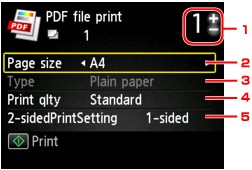
-
Példányszám
A + és - gombok segítségével megadhatja a példányszámot.
-
Oldalméret (Page size)
Válassza ki a papírméretet a betöltött papírnak megfelelően.
-
Típus (Type) (Hordozótípus)
A papírtípus beállítása Normál papír (Plain paper).
-
Ny.minő. (Print qlty) (Nyomtatási minőség)
Válassza ki a nyomtatás minőségét.
-
Kétoldal. ny. beáll. (2-sidedPrintSetting)
A két- és az egyoldalas nyomtatás között választ.
Ha a Kétoldal. (2-sided) lehetőséget választotta, akkor a tájolás és a papír kötési oldala a jobb oldali Funkció (Function) gomb megnyomásával választható ki.
 Megjegyzés
Megjegyzés-
Ha a Részletek (Details) képernyő Létrehozás eszköze (Created with) mezőjében a készülék neve, az IJ Scan Utility vagy a My Image Garden szerepel, a Kétoldal. (2-sided) beállítás választásával két eredeti dokumentumoldalt nyomtathat egy papírlap két oldalára.
-
-
-
Nyomja meg a Színes (Color) gombot.
A készülék elkezdi a nyomtatást.
 Megjegyzés
Megjegyzés
-
Egyszerre legfeljebb 250 oldal nyomtatható. Ha egy PDF-fájl több mint 250 oldalát próbálja kinyomtatni, akkor A megadott PDF-fájl túl sok oldalból áll. A készülék nem fogja kinyomtatni a nyomtatható oldalakon túli oldalakat. Folytatja? (The specified PDF file contains too many pages. The pages exceeding the number of printable pages will not be printed. Continue?) üzenet jelenik meg az LCD kijelzőn. A nyomtatás elkezdéséhez válassza az Igen (Yes) elemet, és nyomja meg az OK gombot. Ha egy PDF-fájl több mint 250 oldalát szeretné kinyomtatni, ezt számítógépről teheti meg.
-
A PDF-fájl méretétől függően 90 fokkal elforgatva kerülhet nyomtatásra.
-
Ha a dokumentum mérete nagyobb a készüléken megadott papírméretnél, akkor a nyomtatás csökkentett méretben történik. Ebben az esetben előfordulhat, hogy a dokumentum vékony vonalai nem lesznek kinyomtatva, vagy a képek nem a megfelelő helyre kerülnek.
-
Egyes PDF-fájlok esetében nyomtatás előtt vagy közben hibaüzenet jelenhet meg.
A részletek a Megjelenik egy üzenet című részben találhatók.


